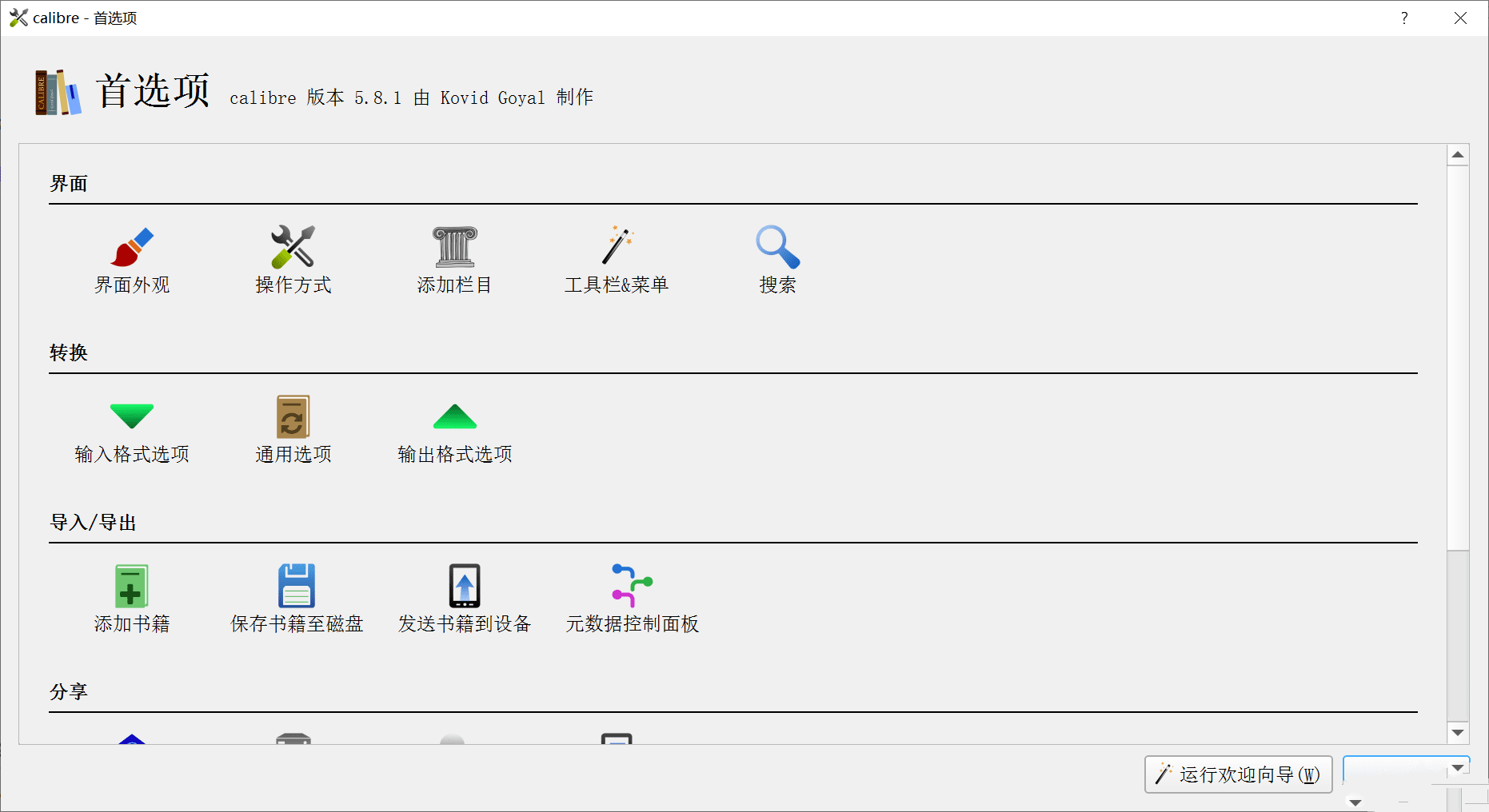Calibre电脑版下载V5.21 电子书管理软件github开源
Calibre是一款开源免费的图书管理转换工具,通过一个非常简单直观的界面,通过软件可以帮助您轻松地管理电脑电子书,将你的书添加到软件管理,显示标题、作者、日期、评级、出版商等信息,通过软件可以很容易地查看各种书籍的信息,阅读和管理书籍非常方便。不仅管理书籍,也支持书格式转换功能,还可以转换书在多种格式,包括EPUB的RB,RTF,FB2,12本书如HTML,口径可以输出为MOBI,PDB,各种格式如PML,转换在许多格式,免费转换电子书到你需要的格式,软件还支持图书编辑功能,你可以修改编辑电子书的内容,修改错误的内容,使电子书的内容正确,你可以向电子书添加笔记和笔记,标记重要的内容,电子书也可以排版,让这些书更整洁,更漂亮。所有电子书都可以同步到云保存,为了防止图书丢失,是电子书管理的一个很好的帮助,如果你需要管理很多电子书,这个软件很好,软件无需安装,选择图书保存位置可以开放使用。喜欢的话赶快来叽哩叽哩下载吧!
软件特色:
节省书库管理的时间
calibre 的用户界面设计得尽可能简洁。主窗口中的 大按钮 可以满足您的大部分需求。calibre的大量功能和选项总是清晰地显示在 直观的选项卡下。它的上下文菜单排列整齐,因此要查找的内容几乎可以自行找到。 距离需要的功能永远不会超过三次点击。这是多年来根据用户的反馈,对calibre的界面进行调整的结果。此外,你还可以改变calibre的许多方面的外观和感觉,并尝试使用三个内置的图书馆视图之一来浏览你的图书收藏,使用封面、书名、标签、作者、出版商等。Calibre不仅可以下载电子书的 所有元数据(如标题、作者、出版商、ISBN、标签、封面或摘要),还可以在现有或新的字段中编辑或创建元数据。这样就可以追踪哪些书读过,哪些书喜欢。还可以利用使用标签、作者、评论等的 高级搜索和排序 功能。几秒钟内就能找到要找的那本书!
随时随地使用
无论使用哪种PC、笔记本电脑或平板电脑,calibre 都能满足您的需求。如果在旅行时没有随身携带您的设备,可以随身携带U盘上的calibre , 随时随地使用。calibre 可以转换数十种文件类型。无论从哪里买到的电子书,它很快就会为你的设备做好准备。转换时,还可以自动更改书本样式、创建目录或改进标点符号和页边距。calibre 还将自动检测最适合您的设备的格式,因此不必费心。calibre 还可以将个人文档转换为电子书,或者从头开始创建电子书。它有自动样式助手和生成图书结构的脚本,能让你从琐碎事情中解脱:你只需专注于内容,calibre 就能处理好剩下的事情。
全面的电子书阅读器
calibre 内置的电子书阅读器,支持 所有主流的电子书格式。 它完全支持目录、书签、CSS、参考模式、打印、搜索、复制、多页浏览、嵌入字体,等等…..
从网上下载新闻/杂志
calibre 可以确保你及时了解正在发生的事情,并能将各种新闻报道自动推送到你的设备上。比如: 经济学人、 纽约时报、 纽约客杂志、卫报、BBC新闻、国家地理、CNN、华尔街日报、华盛顿邮报、大西洋报、科学美国人、连线杂志、电讯报、福布斯、Ars技术…..你也可以让 calibre 从完全不同的网站获取信息,或者使用RSS feed的订阅。 而做这一切如此简单。
轻松共享和备份书库
calibre自带了一个方便的Web服务器,用于托管你的书库。只需几分钟,就可以将所有(或部分)电子书与你选择的任何人安全地分享,或者使用自己喜欢的任何设备从任何地方访问它们。无论在手机上,还是平板电脑上,只需要通过浏览器,就可以访问该web服务器托管的书籍。它甚至可以离线工作。calibre 还有备份和导入/导出等一系列有用的功能,可以最大限度地保证您的收藏的书库的安全性和便携性。
编辑收藏的图书
对于你们这些书呆子来说,calibre 有一个内置的编辑器,允许你编辑EPUB 和 Kindle 这两种最流行的电子书格式 。 编辑器里有许多复杂的功能,能使编辑过程更简单、高效。
支持并满足每一个电子书需求
虽然不太可能,但如果你发现有一个需要功能 calibre没有提供,你可以使用内置的插件浏览器查找。您可以浏览数百个其他用户开发的可以增强和扩展 calibre 功能的插件,并根据自己的需求一键下载安装。calibre已经有超过300万的活跃的安装量,也有很多粉丝! 当遇到问题时,不必坐等:您可以查看丰富的帮助资源,或直接向calibre论坛的的会员咨询。calibre由图书爱好者所创,为图书爱好者而生。数以百计志愿者们,积极主动的参与到了开发和定期更新当中。大多数问题, 都能在一个星期内解决。每次更新,我们都会修复BUG,增加新的功能,并使 calibre 兼容更好、运行更快、使用更容易。
使用说明
1、怎么添加电子书到书库
下载并安装,然后运行软件,点击左上角的“添加书籍”图标,这时候只要将想要转换的电子书添加到书库中即可(也可以直接将电子书拖放到书库)
2、选择一种转换模式
选中一个或多个电子书,点击鼠标右键,在弹出的菜单中将鼠标移到“转换书籍”,这时会弹出一个子菜单,可看到“逐个转换”和“批量转换”选项。
如果选取了多个文件,使用“逐个转换”需要对每一个图书进行单独的设置,比如可以对不同的电子书设置不同的格式
“批量转换”则是所有电子书共用一个设置。请根据自己的需要选择。
3、修改电子书信息
如果选择了“逐个转换”会针对每一本电子书弹出一个设置对话框,你可以对该电子书的“输出格式”、“元数据(包括书名、封面、作者等基本信息的设置)”、“界面外观(包括字体大小、内嵌字体、行高等内容格式的设置)”、“智能处理”、“页面设置”、“结构检测”、“内容目录”、“查找与替换”、“EPUB输出”、“调试”项进行详细的设置。如果选择了“批量转换”,则不能批量修改它们的“元数据”及使用“调试”功能。
4、查看或管理转换进程
所有转换设置完毕后,点击“确定”按钮开始转换。转换过程中主页面的右下角会有“任务:**”的字样和一枚转动的菊花图标,点击它们便会弹出一个任务列表框,在这里你可以查看转换状态并对单个或多个任务进行中止、隐藏等操作。
5、获取转换后的电子书
当右下角的“任务”后的数字变为“0”时就表示转换任务已经完成。你只要右键点击图书在菜单中点选“打开所在目录”便能转到存储的默认文件夹并找到已经转换好格式的电子书。
如果不想一个一个地打开电子书所在目录,那么你就可以选择多个电子书,右键点击在弹出的菜单中将鼠标定位到“保存到磁盘”,在弹出的子菜单中点选“保存到磁盘单个目录”,在弹出的对话框中选择一个目录,就可以将它们统一放到一个文件夹里了。
https://github.com/kovidgoyal/calibre
资源来自于网络,版权属于作者,仅供交流学习,严禁用于商业用途,请于24小时内删除!如喜欢,请支持正版。
网盘/磁力链接已被隐藏,请根据提示用微信扫码获取